形考作业(四) 配置文件和打印服务实训
- 格式:doc
- 大小:2.46 MB
- 文档页数:21


网络基本知识任务1:网络配置及网络资源共享实验时间:参加人员:【实验目的】1.了解网络基本配置中包含的协议、服务和基本参数2.掌握Win……D……ows XP系统环境下网络组件的安装和卸载方法3.掌握Win……D……ows XP系统环境下共享目录的设置和使用方法【实验环境】计算机操作系统:Win……D……ows XP with SP3;网络环境:利用以太网交换机构造局域网环境。
【实验重点及难点】重点:共享目录的设置和使用方法,以及不同用户不同访问权限的设置。
【实验内容】一、参看所在机器的主机名称(Host N……A……me)和网络参数,了解网络基本配置中包含的协议、服务和基本参数。
右键单击“我的电脑”,单击“属性”。
在“系统属性”的“计算机名”选项中,可以查看计算机名,选用工作组(Work Group)方式。
在系统属性\硬件的“设备管理器”选项中,可以查看此计算机的硬件配置。
右键单击“网络邻居”,选择“属性”,打开“网络连接”窗口。
右键单击“本地连接”,选择“属性”,打开“本地连接属性”对话框。
然后再双击“Internet 协议(T……C……P/IP)”,可以查看IPv4协议的配置信息。
在“本地连接属性”对话框中单击“安装”按钮,可以安装“客户”、“服务”及“协议”三种类型的网络组件。
二、网络组件的安装和卸载方法在系统面板中选择“添加或删除程序”,选择“添加/删除Win……D……ows组件”,可以选择相应的组件(比如实验二中需要用到的IIS),并点击详细信息,选择需要的组件,按照提示操作即可。
三、设置和停止共享目录1、设置共享目录。
(对E:\sh……A……re目录设置共享权限)首先检查计算机“工具”栏下的“文件夹选项”设置中,“查看”选项卡的“高级设置”中,“使用简单文件夹共享(推荐)”一项不被选中。
选中E:\sh……A……re文件夹,单击鼠标右键,在出现的快捷菜单中选择“共享和安全”(也就是文件夹属性的“共享”标签页)。

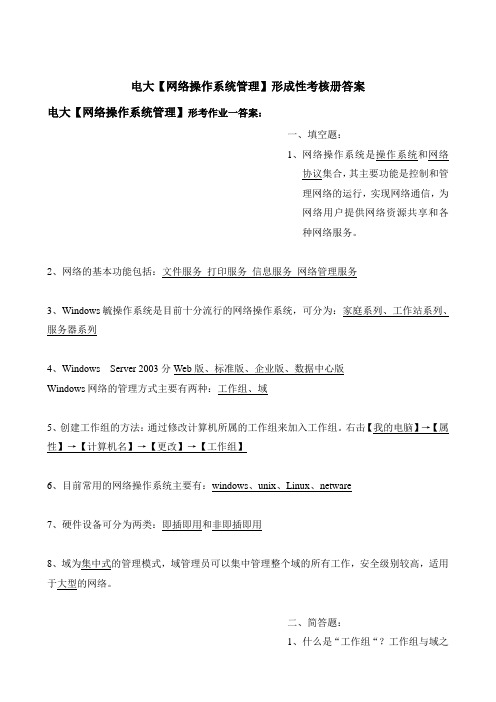
电大【网络操作系统管理】形成性考核册答案电大【网络操作系统管理】形考作业一答案:一、填空题:1、网络操作系统是操作系统和网络协议集合,其主要功能是控制和管理网络的运行,实现网络通信,为网络用户提供网络资源共享和各种网络服务。
2、网络的基本功能包括:文件服务打印服务信息服务网络管理服务3、Windows毓操作系统是目前十分流行的网络操作系统,可分为:家庭系列、工作站系列、服务器系列4、Windows Server 2003分Web版、标准版、企业版、数据中心版Windows网络的管理方式主要有两种:工作组、域5、创建工作组的方法:通过修改计算机所属的工作组来加入工作组。
右击【我的电脑】→【属性】→【计算机名】→【更改】→【工作组】6、目前常用的网络操作系统主要有:windows、unix、Linux、netware7、硬件设备可分为两类:即插即用和非即插即用8、域为集中式的管理模式,域管理员可以集中管理整个域的所有工作,安全级别较高,适用于大型的网络。
二、简答题:1、什么是“工作组“?工作组与域之间是如何关系的?2、答:工作组是由一组用网络连接在一起的计算机组成,它们将计算机内的资源共享给用户访问,在一个物理网络中可以建立多个工作组,但必须具有不同的名称。
工作组网也称“对等式”网络,在工作组中的每台计算机的地位是平等的,它们的资源与管理分散在各台计算机上。
工作组与工作组之间是平行的、并列的、互不包容、互不交叉,一个工作组不能包含另一个工作组,一台计算机不能同时属于多个工作组。
同样,域也是如此。
工作组与域之间也是平行的、并列的、互不包容、互不交叉,一个工作组中不能含有一个域,一个域中不能包含一个工作组,一台计算机不能同时属于一个工作组和一个域。
2、创建工作组的方法有?答:方法1:在安装Windows Server 2003时加入工作组。
方法2:通过修改计算机所属的工作组来加入工作组。
右击【我的电脑】→【属性】→【计算机名】→【更改】→【工作组】3、工作组的特点有那些?答:●在工作组中,每台计算机都把自己的资源信息、用户账户信息与安全信息存放在各自的SAM(安全账户管理器)数据库中。
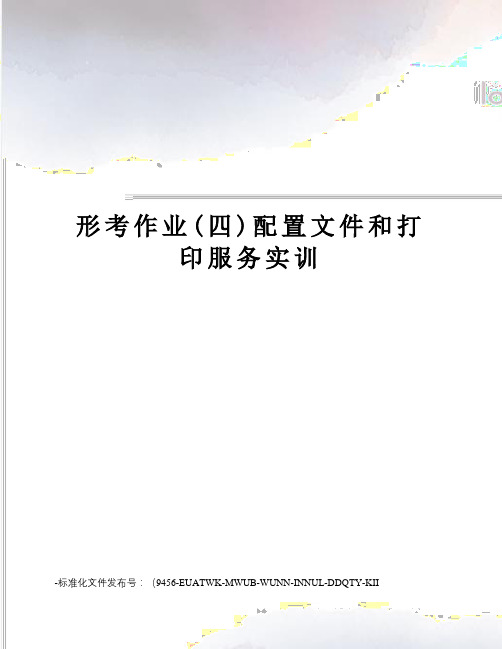
形考作业(四)配置文件和打印服务实训-标准化文件发布号:(9456-EUATWK-MWUB-WUNN-INNUL-DDQTY-KII形考作业(四)配置文件和打印服务实训一、设置文件服务器来管理用户对文件资源的访问【实训目标】理解NTFS文件系统的特点,掌握NTFS权限的设置,理解共享文件夹,掌握创建和管理共享文件夹的方法与步骤,掌握访问共享文件夹的方法。
【实训环境】1台服务器,1台客户端。
【实训内容】假设你是一家公司的网络管理员,负责管理和维护公司的网络。
公司希望设置文件服务器来管理用户对文件资源的访问。
为此,需要你执行以下工作:(1)在文件服务器上的文件夹D:\data中存放文档,并设置NTFS权限。
【实训结果】:(2)禁用D:\data文件夹的继承权限,然后为用户帐户Administrator分配对文件夹D:\data的“完全控制”权限,为用户帐户user1分配对文件夹D:\data的“读取”权限,为用户帐户user2分配对文件夹D:\data的“读取”和“写入”权限,为用户帐户user3分配对文件夹D:\data的“读取(拒绝)”权限。
【实训结果】:(3)使用“查看有效访问”功能,确认已分配的权限。
【实训结果】:(4)在文件服务器上共享文件夹D:\file,允许用户帐户user1能够以“读取”的方式访问这个共享文件夹,用户帐户user2能够以“更改”的方式访问这个共享文件夹。
【实训结果】:(5)对共享文件夹D:\file启用“基于访问的枚举”。
【实训结果】:2.设置打印服务器为用户提供打印文档的功能【实训目标】理解网络打印,掌握配置打印服务器和打印客户端的方法与步骤。
【实训环境】1台打印服务器,2台打印客户端。
【实训内容】假设你是一家公司的网络管理员,负责管理和维护公司的网络。
你的公司购买了打印设备,希望设置打印服务器为用户提供打印文档的功能。
为此,需要你执行以下工作:(1)在打印服务器上,创建共享打印机。

形考作业(四) 配置文件和打印服务实训实训目标:本实训旨在帮助学生理解NTFS文件系统的特点,掌握NTFS权限的设置,掌握管理NTFS数据的方法与步骤;同时,学生将研究共享文件夹,掌握创建和管理共享文件夹的方法与步骤,掌握访问共享文件夹的方法。
实训环境:本实训需要使用1台服务器和1台客户机。
实训内容:假设你是一家公司的网络管理员,负责管理和维护公司的网络。
你的公司希望设置文件服务器来管理用户对文件资源的访问。
为此,需要你执行以下工作:1.在文件服务器的NTFS分区(卷)中存放文档,并且为用户设置NTFS权限。
其中,给用户账户user1分配对文件夹D:\resource的“读取”权限,给用户账户user2分配对文件夹D:\resource的“读取”和“写入”权限,给用户账户user3分配对文件夹D:\resource的“读取(拒绝)”权限。
2.在文件服务器的NTFS分区(卷)中,压缩文件夹D:\lists。
3.对文件服务器的E:分区(卷)设置磁盘配额,允许普通用户在里面每人存放500MB数据,允许公司经理使用的用户账户John在里面存放1GB数据。
4.在文件服务器上共享文件夹D:\documents,允许用户账户user1能够以“读取”的方式访问这个共享文件夹、用户账户user2能够以“更改”的方式访问这个共享文件夹。
一、设置NTFS权限对于新创建的NTFS分区(卷),系统会自动为其设置默认的权限。
如图1所示为C盘的默认权限。
其中,在【组或用户名】处列出了对C盘具有NTFS权限的用户账户名或组账户名;在【…的权限】处列出了这些用户账户或组账户所拥有的NTFS权限。
图1:C盘的默认NTFS权限对一个文件设置NTFS文件权限的操作步骤如下:1.在Windows资源管理器窗口中右击一个文件(如:a.txt)→【属性】→【安全】选项卡,这时将弹出如图2所示的对话框。
在该对话框中可以看到有哪些用户账户或组账户对该文件具有什么样的访问权限。
实训目标理解NTFS文件系统的特点,掌握NTFS权限的设置,掌握管理NTFS数据的方法与步骤;理解共享文件夹,掌握创建和管理共享文件夹的方法与步骤,掌握访问共享文件夹的方法。
实训环境1台服务器,1台客户机。
实训容假设你是一家公司的网络管理员,负责管理和维护公司的网络。
你的公司希望设置文件服务器来管理用户对文件资源的访问。
为此,需要你执行以下工作:①在文件服务器的NTFS分区(卷)中存放文档,并且为用户设置NTFS权限。
其中,给用户账户user1分配对文件夹D:\resource的“读取”权限,给用户账户user2分配对文件夹D:\resource的“读取”和“写入”权限,给用户账户user3分配对文件夹D:\resource的“读取(拒绝)”权限。
②在文件服务器的NTFS分区(卷)中,压缩文件夹D:\lists。
③对文件服务器的E:分区(卷)设置磁盘配额,允许普通用户在里面每人存放500MB数据,允许公司经理使用的用户账户John在里面存放1GB数据。
④在文件服务器上共享文件夹D:\documents,允许用户账户user1能够以“读取”的方式访问这个共享文件夹、用户账户user2能够以“更改”的方式访问这个共享文件夹。
一、设置NTFS权限对于新创建的NTFS分区(卷),系统会自动为其设置默认的权限。
如图1所示为C盘的默认权限。
其中,在【组或用户名】处列出了对C盘具有NTFS权限的用户账户名或组账户名;在【…的权限】处列出了这些用户账户或组账户所拥有的NTFS权限。
图1 C盘的默认NTFS权限对一个文件设置NTFS文件权限的操作步骤如下:①在Windows资源管理器窗口中右击一个文件(如:a.txt)→【属性】→【安全】选项卡,这时将弹出如图2所示的对话框。
在该对话框中可以看到有哪些用户账户或组账户对该文件具有什么样的访问权限。
其中,具有灰色对勾的权限是从父文件夹那里继承下来的权限。
②如果要为其他用户(如:user1)添加对此文件的NTFS权限,那么请在图2中单击【编辑】按钮,然后在如图3所示窗口中单击【添加】按钮。
2021年国开电大《网络应用服务管理》形考任务四4.实训:配置电子邮件服务配置电子邮件服务本文提供了部署和配置 Microsoft Windows Server 2003 操作系统包含的电子邮件服务的示例过程。
电子邮件服务与 Microsoft 证书服务结合使用,为数字签名和加密组织内部或外部的电子邮件通信奠定了支持基础。
本页内容简介概述配置电子邮件服务获取数字标识数字签名和加密电子邮件其他资源简介逐步式指南Windows Server 2003 部署逐步式指南提供了很多常见操作系统配置的实际操作经验。
本指南首先介绍通过以下过程来建立通用网络结构:安装 Windows Server 2003 ;配置Active Directory ®;安装 Windows XP Professional 工作站并最后将此工作站添加到域中。
后续逐步式指南假定您已建立了此通用网络结构。
如果您不想遵循此通用网络结构,则需要在使用这些指南时进行适当的修改。
通用网络结构要求完成以下指南。
•第一部分:将 Windows Server 2003 安装为域控制器•第二部分:安装 Windows XP Professional 工作站并将其连接到域上在配置通用网络结构后,可以使用任何其他的逐步式指南。
注意,某些逐步式指南除具备通用网络结构要求外,可能还需要满足额外的先决条件。
任何额外的要求都将列在特定的逐步式指南中。
Microsoft Virtual PC可以在物理实验室环境中或通过虚拟化技术(如 Microsoft Virtual PC 2004 或 Microsoft Virtual Server 2005 )来实施 Windows Server 2003 部署逐步式指南。
借助于虚拟机技术,客户可以同时在一台物理服务器上运行多个操作系统。
Virtual PC 2004 和 Virtual Server 2005 就是为了在软件测试和开发、旧版应用程序迁移以及服务器整合方案中提高工作效率而设计的。
国家开放大学计算机应用基础(本)形考任务实训任务四实训任务四一、制作课程表1.实验目的掌握使用Excel2016建立和编辑文档的基本方法。
2.实验要求(1)掌握Excel2016的启动和退出。
(2)熟悉Excel2016的工作界面。
(3)掌握工作簿的创建、保存、打开和关闭等操作方法。
3.实验内容和步骤(1)打开Word2016,制作如图1所示的“课程表”表格,并保存文件名为“课程表.docx”。
图1 在Word2016中制作的课程表(2)在Word2016中,选择整个课程表表格,单击【开始】→〖剪贴板〗→“复制”按钮。
(3)打开Excel2016,系统自动创建“工作簿1”,选定单元格A1,单击【开始】→〖剪贴板〗→“粘贴”按钮,则课程表表格复制到工作表中,如图2所示。
图2 在Excel2016中制作的课程表(4)单击“快速访问工具栏”的“保存”按钮,打开“另存为”对话框,在“文件名”栏中输入名称“课程表”,在“保存位置”下拉列表中选择保存工作簿文档的文件夹,选择默认保存类型“Excel 工作簿(*.xlsx)”,单击“保存”按钮,完成“课程表”的制作。
(5)单击“功能区”右上角的“关闭窗口”按钮,关闭“课程表”工作簿。
以后如果需要进一步编辑此工作簿,可以打开“计算机”或“资源管理器”窗口,切换到工作簿文件所在的文件夹,双击该工作簿文件即可打开。
也可以通过单击【文件】→“打开”按钮打开工作簿文件。
二、制作学生情况表1.实验目的掌握Excel2016电子表格的数据填充方法,单元格、区域和工作表的基本编辑方法。
2.实验要求(1)掌握数据输入的基本操作方法。
(2)掌握数据填充的基本操作方法。
(3)掌握数据编辑的基本操作方法。
(4)掌握数据查找和替换的基本操作方法。
(5)掌握工作表的基本操作方法。
(6)掌握单元格、行或列的基本操作方法。
(7)掌握单元格格式设置的基本操作方法。
(8)掌握美化工作表的基本操作方法。
【实训目标】理解NTFS文件系统的特点,掌握NTFS权限的设置,理解共享文件夹,掌握创建和管理共享文件夹的方法与步骤,掌握访问共享文件夹的方法。
【实训环境】1台服务器,1台客户端。
【实训内容】假设你是一家公司的网络管理员,负责管理和维护公司的网络。
公司希望设置文件服务器来管理用户对文件资源的访问。
为此,需要你执行以下工作:(1)在文件服务器上的文件夹D:\data中存放文档,并设置NTFS权限。
答案:(2)禁用D:\data文件夹的继承权限,然后为用户帐户Administrator分配对文件夹D:\data的“完全控制”权限,为用户帐户user1分配对文件夹D:\data的“读取”权限,为用户帐户user2分配对文件夹D:\data的“读取”和“写入”权限,为用户帐户user3分配对文件夹D:\data的“读取(拒绝)”权限。
答案:(3)使用“查看有效访问”功能,确认已分配的权限。
答案:(4)在文件服务器上共享文件夹D:\file,允许用户帐户user1能够以“读取”的方式访问这个共享文件夹,用户帐户user2能够以“更改”的方式访问这个共享文件夹。
答案:(5)对共享文件夹D:\file启用“基于访问的枚举”。
答案:2.设置打印服务器为用户提供打印文档的功能【实训目标】理解网络打印,掌握配置打印服务器和打印客户端的方法与步骤。
【实训环境】1台打印服务器,2台打印客户端。
【实训内容】假设你是一家公司的网络管理员,负责管理和维护公司的网络。
你的公司购买了打印设备,希望设置打印服务器为用户提供打印文档的功能。
为此,需要你执行以下工作:(1)在打印服务器上,创建共享打印机。
实训目标理解NTFS文件系统的特点,掌握NTFS权限的设置,掌握管理NTFS数据的方法与步骤;理解共享文件夹,掌握创建和管理共享文件夹的方法与步骤,掌握访问共享文件夹的方法。
实训环境1台服务器,1台客户机。
实训内容假设你是一家公司的网络管理员,负责管理和维护公司的网络.你的公司希望设置文件服务器来管理用户对文件资源的访问。
为此,需要你执行以下工作:①在文件服务器的NTFS分区(卷)中存放文档,并且为用户设置NTFS权限。
其中,给用户账户user1分配对文件夹D:\resource的“读取”权限,给用户账户user2分配对文件夹D:\resource的“读取”和“写入”权限,给用户账户user3分配对文件夹D:\resource的“读取(拒绝)”权限。
②在文件服务器的NTFS分区(卷)中,压缩文件夹D:\lists。
③对文件服务器的E:分区(卷)设置磁盘配额,允许普通用户在里面每人存放500MB数据,允许公司经理使用的用户账户John在里面存放1GB数据. ④在文件服务器上共享文件夹D:\documents,允许用户账户user1能够以“读取”的方式访问这个共享文件夹、用户账户user2能够以“更改”的方式访问这个共享文件夹。
一、设置NTFS权限对于新创建的NTFS分区(卷),系统会自动为其设置默认的权限.如图1所示为C盘的默认权限。
其中,在【组或用户名】处列出了对C盘具有NTFS权限的用户账户名或组账户名;在【…的权限】处列出了这些用户账户或组账户所拥有的NTFS权限。
图1 C盘的默认NTFS权限对一个文件设置NTFS文件权限的操作步骤如下:①在Windows资源管理器窗口中右击一个文件(如:a.txt)→【属性】→【安全】选项卡,这时将弹出如图2所示的对话框。
在该对话框中可以看到有哪些用户账户或组账户对该文件具有什么样的访问权限.其中,具有灰色对勾的权限是从父文件夹那里继承下来的权限.②如果要为其他用户(如:user1)添加对此文件的NTFS权限,那么请在图2中单击【编辑】按钮,然后在如图3所示窗口中单击【添加】按钮.图2 文件a。
txt的默认NTFS权限图3 添加新权限③在如图4所示窗口中输入用户账户user1,然后单击【确定】按钮。
④在如图5所示窗口中,给user1分配“读取(允许)”和“写入(允许)”权限,然后单击两次【确定】按钮。
到此为止,我们给用户账户user1分配了对a。
txt文件的“读取(允许)+写入(允许)"权限.设置文件夹权限的方法与设置文件权限的方法类似,这里不再赘述。
图4添加用户账户user1图5 分配权限二、文件与文件夹的所有权1.修改NTFS权限的继承如前所述,在文件或文件夹的权限列表中,有灰色对勾的权限表明是从父文件夹那里继承下来的权限。
我们无法直接对这些继承的权限进行修改(例如:无法删除已勾选的对勾)。
如果不希望某个文件(如:a。
txt)继承其父文件夹(如:C:\test)的权限时,可以通过下面的方法进行修改。
①在Windows资源管理器窗口中右击一个文件(如:a。
txt)→【属性】→【安全】→【高级】,这时将弹出如图6所示窗口.在此窗口中,单击【更改权限】按钮。
②在如图7所示窗口中,清除默认选中的【包括可从该对象的父项继承的权限】选项. ③在如图8所示窗口中,可根据情况进行选择:●添加:可以将原来继承的权限保留下来,并可以对其进行修改. ●删除:删除原来继承的权限,重新设置新的权限.图6 更改权限图7 取消继承图8复制或删除继承的权限2.查看文件与文件夹的所有权在NTFS分区(卷)中,任何一个文件或文件夹都具有“所有者”(Owner)。
所有者可以是一个用户账户或组账户.默认情况下,建立NTFS资源的用户账户就是该资源的所有者。
例如:如果用户账户user1创建了文件a。
txt,那么user1就是这个文件的所有者。
需要注意的是:如果Administrator账户创建了一个文件或文件夹,那么这个文件或文件夹的所有者是Administrators组。
所有者对其拥有的文件或文件夹具有更改NTFS权限的能力.任何用户在变成文件或文件夹的新所有者后,他也具备了更改该文件或文件夹权限的能力,但是并不会影响此用户的其它权限,也不会影响原所有者的其它已有权限.如果想查看一个文件或文件夹的所有者,则在Windows资源管理器窗口中右击一个文件(如:a。
txt)→【属性】→【安全】→【高级】→【所有者】,这时将弹出如图9所示窗口.在【当前所有者】中列出了该文件的所有者。
图9查看所有者如果管理员不是一个文件或文件夹的所有者,那么他也无权对其分配NTFS权限。
但是,这并不意味着管理员失去了对该资源的管理能力.由于管理员具有“夺取所有权"的权利,即:能够夺取任何用户账户所拥有的资源的所有权,所以在夺取所有权后,管理员便可以更改资源的NTFS权限了。
管理员夺取所有权的方法为:在图9所示窗口中,单击【编辑】按钮;如图10所示,在【将所有者更改为】中,选中Administrator,然后单击【应用】按钮。
这时,在如图11所示窗口中能够看到该文件的所有者已变为Administrator。
也就是说,管理员已经夺取了该文件的所有权。
图10夺取文件资源的所有权图10夺取文件资源的所有权图11 夺取所有权的结果三、文件复制或移动后权限的变化对于NTFS分区(卷)中的文件或文件夹,在进行复制或者移动等操作后,根据具体情况,其权限设置可能会发生变化。
●文件/文件夹的复制:当把一个文件/文件夹复制到另一个文件夹中时,无论是在同一个NTFS分区(卷)内进行复制,还是从一个NTFS分区(卷)复制到另一个NTFS分区(卷),都相当于建立了一个新文件/文件夹,因此新文件/文件夹将继承目的地的NTFS权限.●文件/文件夹的移动:当在同一个NTFS分区(卷)内移动文件/文件夹时,文件/文件夹将保留原有权限。
当把一个文件/文件夹从一个NTFS分区(卷)移动到另一个NTFS分区(卷)时,该文件/文件夹将继承目的地的NTFS权限。
四、压缩文件和文件夹(1)压缩文件夹在NTFS分区(卷)中,可以对一个文件夹进行压缩。
具体操作步骤为:①如图12所示,在Windows资源管理器窗口中右击一个文件夹(如:C:\test\movie\)→【属性】→【常规】→【高级】。
图12 高级属性图13 压缩内容②如图13所示,选中【压缩内容以便节省磁盘空间】,然后单击【确定】按钮,再单击【应用】按钮.③在弹出的如图14所示窗口中,根据具体情况,在以下两个复选框中选择一个。
●【仅将更改作用于此文件夹】:选中此项后,在此文件夹内新添加的文件、子文件夹均会被自动压缩。
但是,此文件夹中原有的文件和子文件夹并不被压缩。
●【将更改作用于此文件夹、子文件夹和文件】:选中此项后,不仅在此文件夹内新添加的文件、文件夹会被自动压缩,而且此文件夹中原有的文件和子文件夹也被自动压缩.④选择完成后,单击两次【确定】按钮。
图14选择文件压缩作用范围图15 压缩分区(卷)(2)压缩文件用户也可以针对某一个文件进行压缩。
操作过程为:在Windows资源管理器窗口中右击一个文件→【属性】→【常规】→【高级】→选中【压缩内容以便节省磁盘空间】复选框,然后单击两次【确定】按钮.(3)压缩分区(卷)用户还可以针对整个NTFS分区(卷)进行压缩.操作过程为:在Windows资源管理器窗口中右击一个分区(卷)→【属性】→【常规】→选中【压缩此驱动器以节约磁盘空间】复选框,如图15所示。
然后,单击【确定】按钮。
(4)复制或移动文件时压缩属性的变化对于NTFS分区(卷)中的压缩文件或压缩文件夹,在进行复制或者移动等操作后,根据具体情况,其压缩属性可能会发生变化.●文件/文件夹的复制:当把一个文件/文件夹复制到另一个文件夹中时,无论是在同一个NTFS分区(卷)内进行复制,还是从一个NTFS分区(卷)复制到另一个NTFS分区(卷),文件/文件夹将继承目的地的NTFS压缩属性。
●文件/文件夹的移动:当在同一个分区(卷)内移动文件/文件夹时,文件/文件夹将保留原有的NTFS压缩属性。
当把一个文件/文件夹从一个NTFS分区(卷)移动到另一个分区(卷)时,该文件/文件夹将继承目的地的NTFS压缩属性. 五、管理磁盘配额(1)磁盘配额的特点磁盘配额具有以下特点:●只有管理员或者具有管理员权利的用户才有权设置磁盘配额。
●磁盘配额针对每个用户进行跟踪和控制。
●磁盘配额是根据文件或文件夹的所有者进行计算的。
●在计算用户所使用的磁盘空间时,根据非压缩空间进行计算,不考虑文件压缩的因素.●管理员不受磁盘配额的限制。
●磁盘配额是针对每个分区(卷)进行计算的。
即:用户在不同的磁盘分区(卷)中可以具有不同的磁盘配额。
(2)为有相同配额要求的用户设置磁盘配额如果绝大多数用户对某个NTFS分区(卷)具有相同的磁盘配额要求,那么管理员可以对该分区(卷)进行如下设置.在Windows资源管理器窗口中右击一个NTFS分区(卷)→【属性】→【配额】,在如图16所示对话框中,可以启用磁盘配额管理功能,并可以根据具体情况进行有关设置。
各选项的含义如下:●【启用配额管理】:选中该复选框可以对该分区(卷)启用磁盘配额功能。
●【拒绝将磁盘空间给超过配额限制的用户】:如果没有选中此复选框,即使用户使用的磁盘空间超过了磁盘配额限制,用户仍然可以继续将新数据存储到该磁盘分区(卷)中。
不过管理员可以跟踪和监视用户使用磁盘空间的情况。
如果选中此复选框,则当用户使用的磁盘空间超过了磁盘配额限制时,如果仍然试图将新数据存储到该分区(卷)内,则会被系统拒绝。
图16启用磁盘配额管理图17新建配额项在“为该卷上的新用户选择默认配额限制"选项区中,为第一次访问此磁盘分区(卷)的用户设置默认的磁盘配额。
主要包括:●【不限制磁盘使用】:用户使用该磁盘时,不受磁盘配额的限制.●【将磁盘空间限制为】:为用户设置可以使用的最大磁盘空间,如:1GB。
这表明允许每个用户都可在此分区(卷)中存放1GB的数据。
另外,可以在【将警告等级设为】文本框中输入一个数值(如:900MB),当用户使用的磁盘空间超过此值时,系统将记录该事件。
提示:此磁盘配额只对以后建立的新用户生效,对老用户无效.在“选择该卷的配额记录选项”选项区中,设置系统要记录的事件.主要包括: ●【用户超出配额时记录事件】:若选中此项,当用户使用的磁盘空间超出磁盘配额时,将把此事件记录到日志文件中。
●【用户超过警告等级时记录事件】:当设置了【将警告等级设为】后,如果再选中此项,则当用户使用的磁盘空间超出警告等级时,将把此事件记录到日志文件中。